 |
Главная |
Поля: левое – 2,5 см; правое, нижнее, верхнее – 1,5 см
|
из
5.00
|
Выбираем вкладку «разметка страницы» - «поля»(рис. 7)
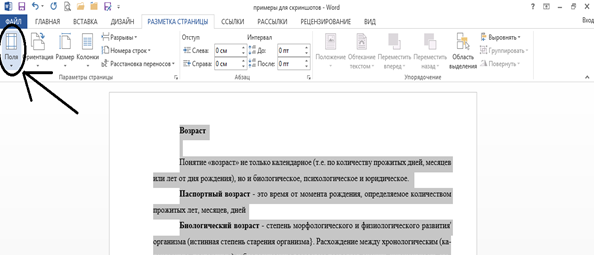
Рисунок 7
В пункте «поля» - настаиваемые поля (рис. 8)
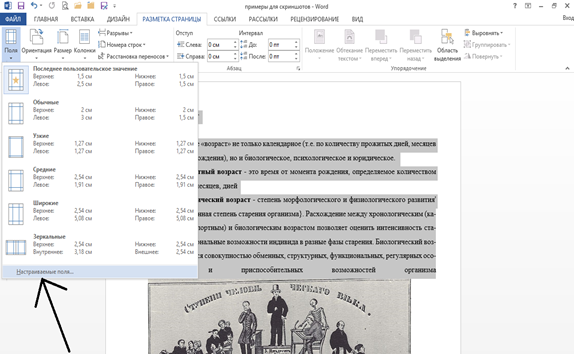
Рисунок 8
В появившемся окне устанавливаем требуемые параметры полей (рис. 9)

Рисунок 9
Ориентация листа – книжная
Нажимаем вкладку – «разметка страницы» - ориентация – книжная (рис. 10)

Рисунок 10
Формат листа – А4
«Параметры страницы» - «размер бумаги» - «А4» (рис. 11)

Рисунок 11
2. Шрифт (любой из приведенных):
Times New Roman, размер 12, обычный
Выделяем текст, в главной вкладке выбираем Шрифт и размер шрифта (рис. 13 и 12)

Рисунок 12

Рисунок 13
3. Параметры абзаца:
Выравнивание – по ширине
Выделить текст, в главной вкладке выбираем пункт – выравнивание по ширине (рис. 17).

Рисунок 14
3.2. Отступ:
Слева – 0
Справа – 0
Выделить текст, нажимаем правую кнопку мышки – «Абзац» - «отступы и интервалы» - «слева» «справа» ставим 0 (рис. 15 и 16).

Рисунок 15

Рисунок 16
3.3. Интервал:
Перед – 0
После – 0
Выделить текст, нажатием правой кнопки мыши вызываем меню и выбираем пункт «Абзац» - «отступы и интервалы» (рис. 17).

Рисунок 17
Уровень – основной текст
Выделить текст – нажать правую кнопку мышки – «Абзац» - «отступы и интервалы» - «уровень» – «основной текст» (рис. 18).

Рисунок 18
Первая строка: отступ – 1,5 см
Выделить текст – правая кнопка мыши – абзац – отступы и интервалы – первая строка – отступ 1,5 (рис. 19).
Рисунок 19

Межстрочный интервал – полуторный (или множитель 1,5)
Выделить текст – правая кнопка мыши – абзац – отступы и интервалы – множитель – 1,5, или полуторный интервал (рис. 20).

Рисунок 20
Положение на странице – Запрет висячих строк
Для заголовков: Положение на странице – Не отрывать от следующего; Интервал: после – 6 пт; пустую строку после заголовка не оставлять
Выделить текст, нажать правую кнопку мышки – абзац – положение на странице - запрет висячих строк, не отрывать от следующего. Затем выбираем «отступы и интервалы» - интервал – после – 6 пт.

Рисунок 21

Рисунок 22
Расстановка переносов: обязательно автоматическая
Выделить текст – разметка страницы – расстановка переносов – авто (рис. 23).

Рисунок 23
5. Вставленные в текст иллюстрации (рисунок, график, диаграмма и т.д.) и подписи к ним должны стоять по центру и не должны выходить за рамки рабочего поля документа, ограниченные значениями полей в разделе «Параметры страницы»
Правая кнопка мыши – вставить название – под выделенным объектом – ОК. Чтобы название рисунка было по центру: выделить название – выравнивание по центру.

Рисунок 24

Рисунок 25
Название рисунков и схем должно находиться снизу. Таблицы подписывают сверху.
Таблица 1

Рисунок 26.
Практическая работа №3
Тема: «Разработка слайдов»
Задание. Создать презентацию по теме реферата.
|
из
5.00
|
Обсуждение в статье: Поля: левое – 2,5 см; правое, нижнее, верхнее – 1,5 см |
|
Обсуждений еще не было, будьте первым... ↓↓↓ |

Почему 1285321 студент выбрали МегаОбучалку...
Система поиска информации
Мобильная версия сайта
Удобная навигация
Нет шокирующей рекламы

